Movimientos de stock
Este formulario permite generar movimientos de stock.
|
Si no está familiarizado con el uso de los formularios de tipo ABM recomendamos antes leer Formularios de tipo ABM al comienzo de este manual. |
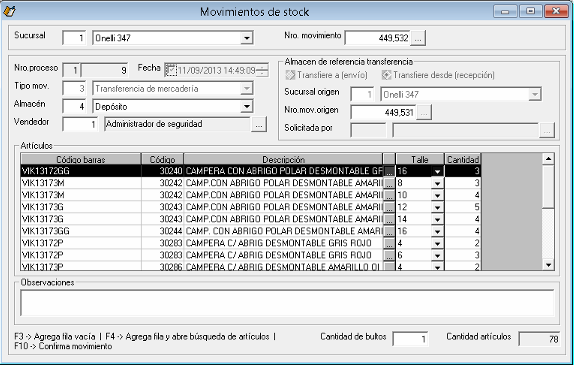
Clave del formulario:
Sucursal: Se informa la sucursal que registró el movimiento de stock.
Nro.movimiento: Al generar un nuevo movimiento de stock el sistema automáticamente le asigna un número de movimiento. Note que a la derecha de esta caja de edición se encuentra un botón que permite acceder a la búsqueda de movimientos de stock.
Datos generales:
Nro.proceso: En caso de que al usuario se le solicite que genere movimientos de stock asociados a un proceso del sistema, ingresará aquí el número de proceso, de este modo, el Sistema TS seleccionará automáticamente el tipo de movimiento de stock a generar, los almacenes involucrados, y otros datos del encabezado del movimiento de stock.
Fecha: Se informa la fecha y hora del movimiento de stock, esta fecha la asigna automáticamente el sistema al momento de confirmar el movimiento de stock.
Tipo mov.: Se selecciona el tipo de movimiento de stock a generar. El tipo de movimiento de stock determina si las cantidades ingresadas suman o restan en el stock.
Almacén: Se selecciona el almacén sobre el que se va a realizar el movimiento de stock.
Vendedor: Se selecciona el usuario que genera el movimiento de stock. El sistema automáticamente selecciona el usuario actual.
Almacén de referencia transferencia: En caso de haber seleccionado un tipo de movimiento de stock de tipo transferencia se habilita este recuadro, donde dependiendo si está enviando o recibiendo mercadería, deberá completar los siguientes datos:
Transfiere a (envío): Indica que está enviando mercadería, en este caso deberá especificar la siguiente información:
Sucursal destino: Selecciona la sucursal a la que le está enviando la mercadería.
Almacén destino: En caso de que se seleccione la misma sucursal que la sucursal que genera el movimiento se habilita esta lista desplegable para seleccionar el almacén a donde se desea transferir la mercadería.
Solicitado por: Selecciona el usuario que solicitó la transferencia.
Transfiere desde (recepción): Indica que está recibiendo mercadería, en este caso deberá especificar la siguiente información:
Sucursal origen: Selecciona la sucursal desde donde se envían los artículos.
Nro.mov.origen: Ingresa el número de movimiento de stock correspondiente a la transferencia generada desde la sucursal que envía los artículos. Note que a la derecha de esta caja de edición se encuentra un botón que permite acceder a la búsqueda de movimientos de stock, en este caso devolverá en forma predeterminada todos los movimientos de transferencia de mercadería pendientes de recepción que hayan sido enviados desde la sucursal origen dirigidos a la sucursal actual.
|
Al ingresar el número de movimiento origen, si este fue generado desde un proceso del sistema, el sistema automáticamente cambiará el almacén a utilizar de acuerdo a lo definido en el proceso del sistema. |
|
En caso de que el número de movimiento origen no tenga asociado un proceso del sistema, el sistema sugerirá como almacén a utilizar el almacén correpondiente de acuerdo al almacén desde donde se generó la transferencia, por ejemplo, si el movimiento se generó desde el almacén predeterminado para ventas el sistema sugerirá el almacén predeterminado para ventas en la sucursal actual, si hubiera sido generado desde el almacén predeterminado para fallados el sistema sugerirá el mismo almacén en la sucursal actual, y así con el resto de los almacenes.
|
|
De acuerdo a la configuración del parámetro general Confirma recepción escaneando artículos al ingresar el número de movimiento el sistema mostrará automáticamente todos los artículos transferidos o deberá volver a escanearlos. En caso de que el movimiento de stock origen tenga un proceso del sistema asociado, el parámetro general mencionado será ignorado y en su lugar el atributo Control escaneado del proceso del sistema determina el comportamiento del sistema. |
Artículos: Se ingresan los artículos involucrados en el movimiento de stock. A continuación se detallan las columnas de esta grilla:
Código de barras: Se ingresa el código de barras del artículo. Al hacer esto el sistema automáticamente completará las columnas Código, Descripción, y si el código de barras tiene información del talle también la columna Talle.
|
El Sistema TS permite reconocer el código de barras del artículos, el código de barras alternativo, y el código de barras a nivel de artículo diseñado para configurar los códigos EAN/UTC. Ver el formulario de Items y artículos.
|
|
Si el equipo tiene conectado un lector de códigos de barras, al escanear un artículo el sistema automáticamente agregará una nueva fila en la grilla y seleccionará el artículo escaneado. |
Código: En forma alternativa al código de barras se puede seleccionar un artículo ingresando el código interno del artículo. Al hacer esto el sistema automáticamente completará las columnas Código de barras y Descripción.
Descripción: Se visualiza el nombre del artículo seleccionado. Note que a la derecha de esta columna hay un botón que permite acceder a la búsqueda de items, desde donde se puede seleccionar un artículo cuando no se conoce ni el código de barras ni el código interno del artículo que se desea seleccionar.
Talle: Se selecciona el talle del artículo.
Cantidad: Se selecciona la cantidad de artículos para el código y talle seleccionado.
|
Por lo general se ingresa la cantidades siempre con valores positivos, teniendo en cuenta que el tipo de movimiento de stock determina si corresponde sumar o restar en el stock, de todas formas el sistema admite cargar cantidades negativas, de modo que tenga efecto contrario al signo asociado al tipo de movimiento de stock. |
Observaciones: Permite ingresar observaciones sobre el movimiento de stock.
Cantidad de bultos: Se ingresa la cantidad de bultos. En forma predeterminada el sistema sugiere un bulto.
Cantidad artículos: Se informa la cantidad de artículos involucrados en el movimiento de stock.
Notas generales:
|
Tenga en cuenta que otros módulos del sistema generarán automáticamente movimientos de stock, por ejemplo al confirmar una venta, al procesar un remito de un proveedor, al registrar un trámite, etc. |
|
En la parte inferior del formulario se informan las teclas de función especiales definidas para este formulario con su significado. |
Ver también los siguientes temas:
• Búsqueda de movimientos de stock
• Formulario de Procesos del sistema
Created with the Personal Edition of HelpNDoc: Easily create CHM Help documents








